Comment numériser de vieilles photos avec votre smartphone

Nous avons tous d'anciennes photos qui sont importantes pour nous. Des vacances, des membres de la famille qui ne sont plus avec nous, de bons moments dans nos vies - vous savez, des choses importantes. La chose est, les images s'estompent. La meilleure façon de préserver ces précieux souvenirs est de les numériser, et ce qui était autrefois un long processus peut maintenant être fait - avec des résultats assez exceptionnels - directement depuis votre téléphone.
Évidemment, la meilleure façon de numériser vos photos est de un scanner dédié avec les bons paramètres - ou peut-être en utilisant un service de numérisation de photos comme Memories Renewed ou DiJiFi. Mais Google a une application appelée PhotoScan, disponible pour iOS et Android, qui fonctionne remarquablement bien avec presque aucun travail de votre part. Si vous ne voulez pas dépenser beaucoup d'argent ou de temps, cela fera du bon travail.
L'application fonctionne à la fois sur iOS et Android. Je vais utiliser un Pixel XL pour ce tutoriel, mais vous devriez être capable de suivre malgré tout. Pour un regard détaillé et concis sur la façon dont PhotoScan fait sa chose, regardez cette vidéo des employés de Google Nat et Lo:
Assez génial, non? Téléchargez et installez l'application, puis allez-y et lancez-le. Il donne un aperçu rapide de la façon d'utiliser l'application et de ce qu'elle fait: une fois l'animation terminée, appuyez sur le bouton "Démarrer l'analyse" pour lancer la discussion.
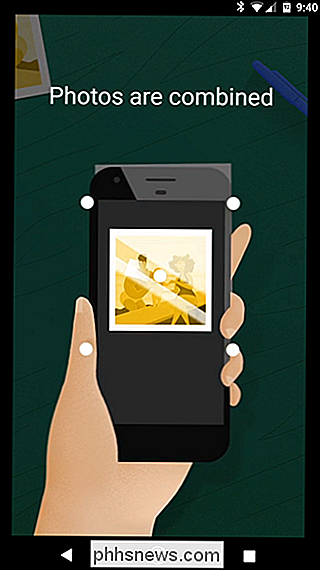
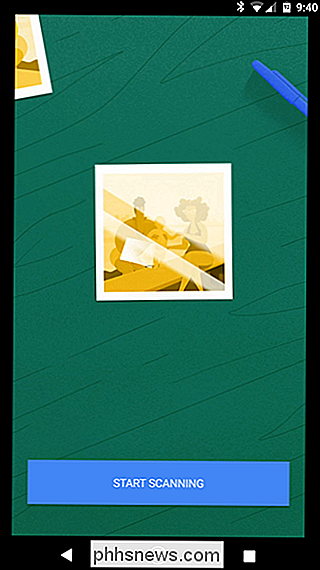
Vous devez d'abord autoriser l'application à accéder
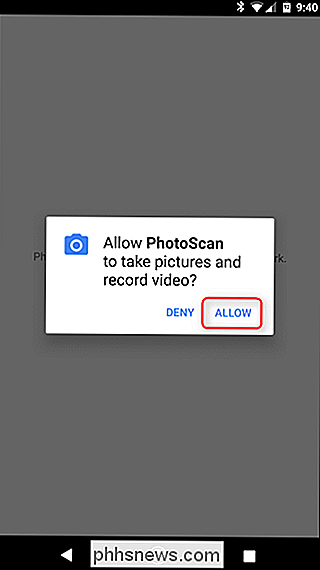
Cela vous permet de passer directement au mode appareil photo pour que vous puissiez commencer la numérisation. Avant d'entrer dans la façon de faire cela, cependant, quelques pointeurs sont nécessaires:
- Contrairement aux photos normales, l'éclairage n'a pas autant d'importance avec PhotoScan. Évidemment, ce n'est pas quelque chose que vous voulez faire dans une pièce sombre, mais vous n'avez pas besoin de chercher l'endroit «parfait», car il utilise le flash de votre téléphone pour obtenir un éclairage plus cohérent. Il est à noter, cependant, que divers environnements d'éclairage peuvent affecter la façon dont la couleur de l'image se révèle. Voir la capture d'écran de la galerie ci-dessous pour un exemple.
- Rapprochez-vous le plus possible de l'image - essayez d'aligner les bordures de l'image juste à l'intérieur du cadre PhotoScan
- Essayez de rester aussi stable que possible. Si vous vous déplacez beaucoup, les points seront décentrés, ce qui peut causer une distorsion ou une distorsion dans le résultat final.
C'est vraiment tout ce qu'il y a à faire - c'est très facile à utiliser.
Allez-y ligne votre image dans les limites de PhotoScan, puis appuyez sur le bouton de l'obturateur. Quatre points apparaîtront près des coins de l'image: déplacez le cercle central sur l'un des points et attendez que le cercle "balaie" cette section de l'image. Faites-le pour tous les quatre, de préférence dans un ordre quelconque.
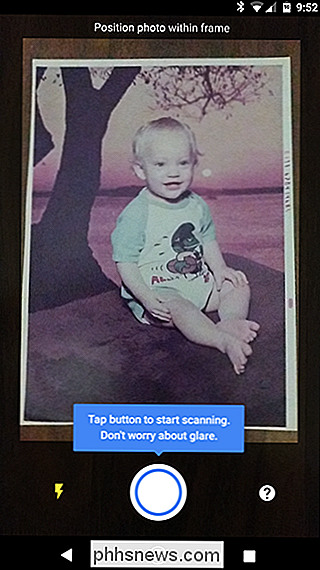
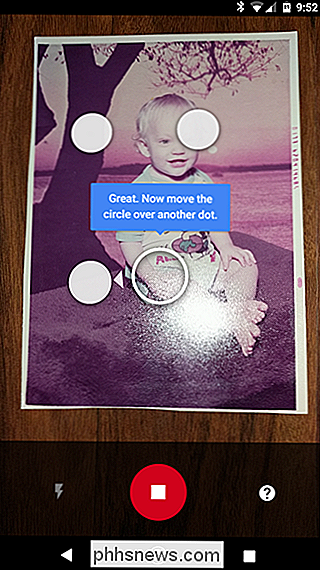
Une fois les quatre sections numérisées, l'image sera traitée. En gros, elle combine les quatre images pour obtenir tous les angles, puis élimine tout éblouissement causé par le flash. C'est assez brillant et complètement automatisé.
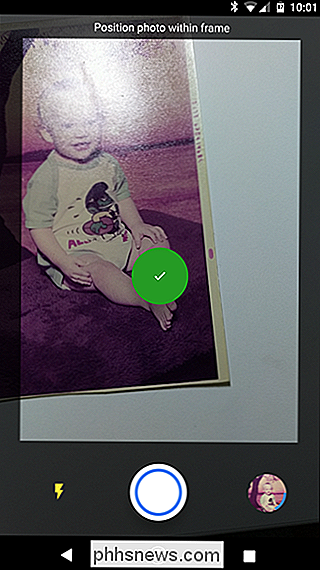
De là, il vous jettera dans la galerie de l'application, où vous pourrez modifier l'image en appuyant dessus
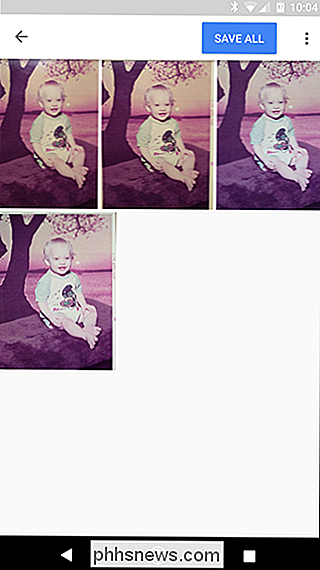
Une fois l'image ouverte, vous pouvez la faire pivoter, ajuster la coins, ou supprimez-le en utilisant le bouton sur la ligne du bas. Une fois que vous êtes satisfait du résultat, appuyez sur le bouton de retour.

À ce stade, si vous avez plusieurs numérisations, vous voudrez supprimer celles que vous ne voulez pas conserver. Encore une fois, faites cela en appuyant sur l'image, puis sur l'icône de la corbeille dans la rangée du bas.

Après avoir numérisé (ou balayé) vous voulez garder, appuyez simplement sur le bouton "Enregistrer tout" en haut. L'application demandera l'accès au stockage de votre téléphone afin qu'il puisse enregistrer le fichier, donc appuyez simplement sur "Autoriser". Après cela, il vous permettra de savoir où trouver les analyses: Google Photos sur Android, et Camera Roll sur iOS. > Voici le résultat final de notre scan de test:
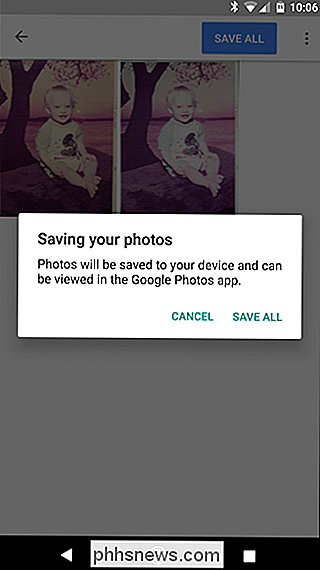
Homme, c'est un beau gosse.

CONNEXE:
Comment corriger les vieilles photos décolorées Bien qu'il ne soit pas aussi bon que Un scanner photo spécialisé ou un service de numérisation en trois parties, PhotoScan fait un travail très impressionnant de transformer vos vieilles photos en images numériques, en particulier pour une application de téléphone simple. Et même si le produit final a l'air très bien, vous pouvez toujours corriger la couleur de votre éditeur d'images préféré une fois qu'il est sur votre ordinateur, pour obtenir la meilleure photo possible.

Comment désactiver les notifications Mac ennuyeuses
Les notifications sont super quand vous en avez besoin, et terribles quand vous ne le faites pas. Voici comment désactiver temporairement toutes les notifications et configurer les applications et les sites Web qui peuvent les afficher autrement Désactiver temporairement toutes les notifications avec Ne pas déranger La fonction Ne pas déranger vous empêche de voir les notifications ou de recevoir des appels téléphoniques actif.

Configuration d'un serveur proxy sur un Chromebook
Les Chromebooks, Chromebox et autres appareils Chrome OS vous permettent de configurer un serveur proxy à travers lequel vous pouvez acheminer votre trafic. accéder à Internet sur certains réseaux - par exemple, sur les réseaux d'entreprise ou d'école LIÉS: Quelle est la différence entre un VPN et un proxy?



